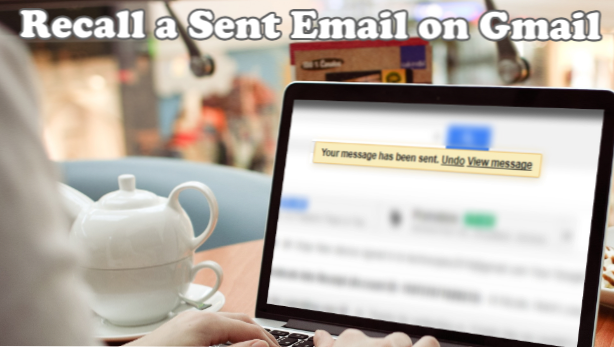
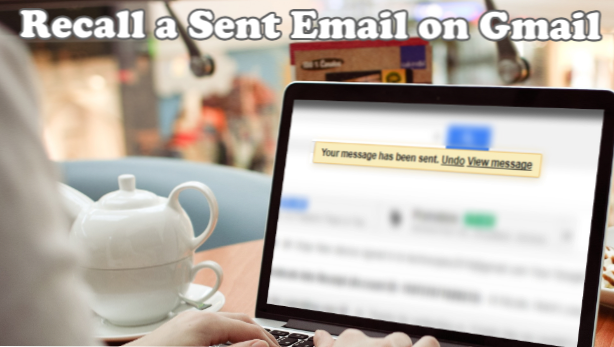
Envió un correo electrónico utilizando Gmail erróneamente? Guarde su vergüenza cancelando el mensaje enviado. Lo que la mayoría de los usuarios de Gmail no saben es que hay una manera de recuperar un correo electrónico enviado en Gmail. Este artículo discutirá cómo deshacer los mensajes de Gmail enviados.
Gmail ha demostrado ser una de las mejores aplicaciones de correo electrónico. Esta es la razón por la que más y más personas están cambiando a Gmail. Aparte de la simplicidad, la funcionalidad y las características, Gmail ofrece un acceso fácil al permitir a los usuarios leer sus correos electrónicos en diferentes dispositivos. Una de las funciones útiles pero no tan conocidas de Gmail es su función Deshacer envío. La función Deshacer Enviar recuerda los correos electrónicos enviados hasta 30 segundos en caso de que el remitente haya enviado un correo electrónico incompleto por error o se hayan incluido destinatarios involuntarios en el correo. Si Deshacer envío está activado dentro del tiempo de cancelación especificado, Gmail cancelará el envío del correo electrónico. Así que guarda tu rostro, y posiblemente tu trabajo y tu dignidad, aprendiendo cómo recuperar un correo electrónico enviado en Gmail.
Cómo recordar los mensajes enviados en Gmail
Activar Deshacer Enviar
Debe activar la función Deshacer envío en su Gmail para tener la función de retraer los mensajes de Gmail. Siga los pasos a continuación para habilitar Deshacer envío en su cuenta de Gmail:
1.Inicie sesión en su Cuenta de gmail.
2. Una vez que haya iniciado sesión en su cuenta de Gmail, haga clic en Icono de configuración (engranaje) En la parte superior derecha de tu pantalla.
3.Aparece una lista de opciones. Escoger Ajustes.
4. Desde Configuración, haga clic en el Pestaña General.
5.En la pestaña General, vaya a la Deshacer enviar sección y haga clic en el Marque la casilla para Habilitar Deshacer Enviar.
6.Seleccione un período de cancelación. Puedes cambiar entre 5, 10, 20 y 30 segundos. El período de cancelación es su tiempo permitido para cancelar los mensajes de Gmail enviados. Después del período de cancelación, los mensajes de Gmail ya no pueden ser enviados.
7. Desplácese hasta la parte inferior de la pantalla y haga clic en Guardar cambios botón.
8. La función Deshacer envío está habilitada. Volverá a la interfaz de usuario principal de Gmail.
Cancelar un mensaje de Gmail enviado
Ahora que la función Deshacer envío está activada, ahora puede recuperar un correo electrónico enviado en Gmail. Aquí le indicamos cómo puede retirar los mensajes de Gmail enviados:
1.Componer Un correo electrónico para sus destinatarios.
2.Enviar el correo electrónico.
3. En la parte superior media de la pantalla, Gmail le notifica que se envía un correo electrónico. Haga clic en el Botón deshacer para cancelar el envio.
4.Gmail inicia la cancelación y carga durante unos segundos.
5.Se le notifica que el envío se ha deshecho. Sus destinatarios no recibirán el mensaje de Gmail. El mensaje enviado se transforma de nuevo como borrador para que lo edites y re-envíes.
Preguntas frecuentes
P: He enviado mi mensaje de Gmail hace una hora. Estoy seguro de que mi destinatario no lo ha leído. ¿Todavía puedo recordar ese correo?
R: Solo puede deshacer los mensajes enviados dentro del período de cancelación elegido y haciendo clic en el botón Deshacer. La ventana de tiempo es solo por un corto tiempo - máximo de 30 segundos. Los mensajes enviados después de 30 segundos ya no se pueden recuperar.
P: ¿Por qué mis mensajes de Gmail no se cancelan? Hice clic en el botón Deshacer dentro del período de cancelación, pero Google no pudo cancelar el correo electrónico.
R: Si su mensaje de Gmail se envió, significa que la función Deshacer envío no funcionó. Puede haber diferentes razones para este problema. Aparte de un posible error en el lado de Google, existe la posibilidad de que su conexión a Internet fluctuara o se desconectara antes de hacer clic en el botón Deshacer.
P: Después de enviar un mensaje, Gmail inmediatamente me notifica que el mensaje ha sido enviado. No puedo ver el botón Deshacer. ¿Cómo arreglar esto?
R: De forma predeterminada, Deshacer envío no está desactivado en Gmail. Es posible que no haya habilitado la función todavía. Siga la primera sección para activar Deshacer envío para su cuenta de Gmail.
P: Estoy seguro de que habilité la función Deshacer envío. Incluso elegí un período de cancelación, pero aún no puedo ver el botón Deshacer después de enviar un correo electrónico. ¿Hay una solución para esto?
R: Debe guardar los cambios después de activar la función Deshacer envío. Después de habilitar Deshacer envío, desplácese hacia abajo hasta la parte inferior de su pantalla y haga clic en el botón Guardar cambios.
Acaba de aprender a recuperar un correo electrónico enviado en Gmail mediante la función Deshacer envío. Si tiene preguntas con cualquiera de la información proporcionada anteriormente, háganoslo saber en la sección de comentarios.
Sea un usuario de Gmail mejor y más productivo al conocer estos consejos y trucos relacionados con Gmail:
Cómo cambiar la zona horaria en tu cuenta de Gmail
¿Cómo configurar la respuesta de fuera de la oficina en Gmail?
“Cómo usar Gmail como administrador de listas de tareas por medio de tareas de Google
”
Cómo crear una carpeta de Gmail
Cómo cambiar tu nombre de Gmail
"Cómo habilitar la notificación de Gmail Desktop
”
Dar acceso a Gmail sin compartir la contraseña

